إذا كنت تريد خفض مستوى كاتالينا إلى موهافي، انت في العلاج. لقد قمت الآن بتثبيت أحدث إصدار من نظام Catalina من Mac على جهاز Mac ، ولكنك ستواجه مشكلات في أحد أحدث الإصدارات. من المحزن أن أقول ، لا يمكنك العودة مرة أخرى إلى Mojave. تتطلب عملية الرجوع إلى إصدار أقدم من Catalina إلى Mojave مسح القرص الأساسي الحالي لجهاز Mac وكذلك إعادة تثبيت Mojave من جهاز خارجي فقط.
حتى إذا كان جهاز Mac الخاص بك قد أتى مع Mojave خارج الصندوق ، يمكنك تجاوز خطوات محرك الأقراص الثابتة الخارجية. كل هذه الإجراءات قابلة للتطبيق أيضًا للتنقل بين ماك بيج سور نحو كاتالينا. فقط تأكد تمامًا من تحديد إصدار نظام تشغيل الكمبيوتر (OS) الصحيح على الإطلاق لاحتياجاتك.
المحتويات: الجزء 1. كيفية الرجوع إلى إصدار سابق من Catalina إلى Mojaveالجزء 2. كيفية الرجوع إلى إصدار سابق من Catalina إلى Mojave دون فقدان البيانات؟خلاصة
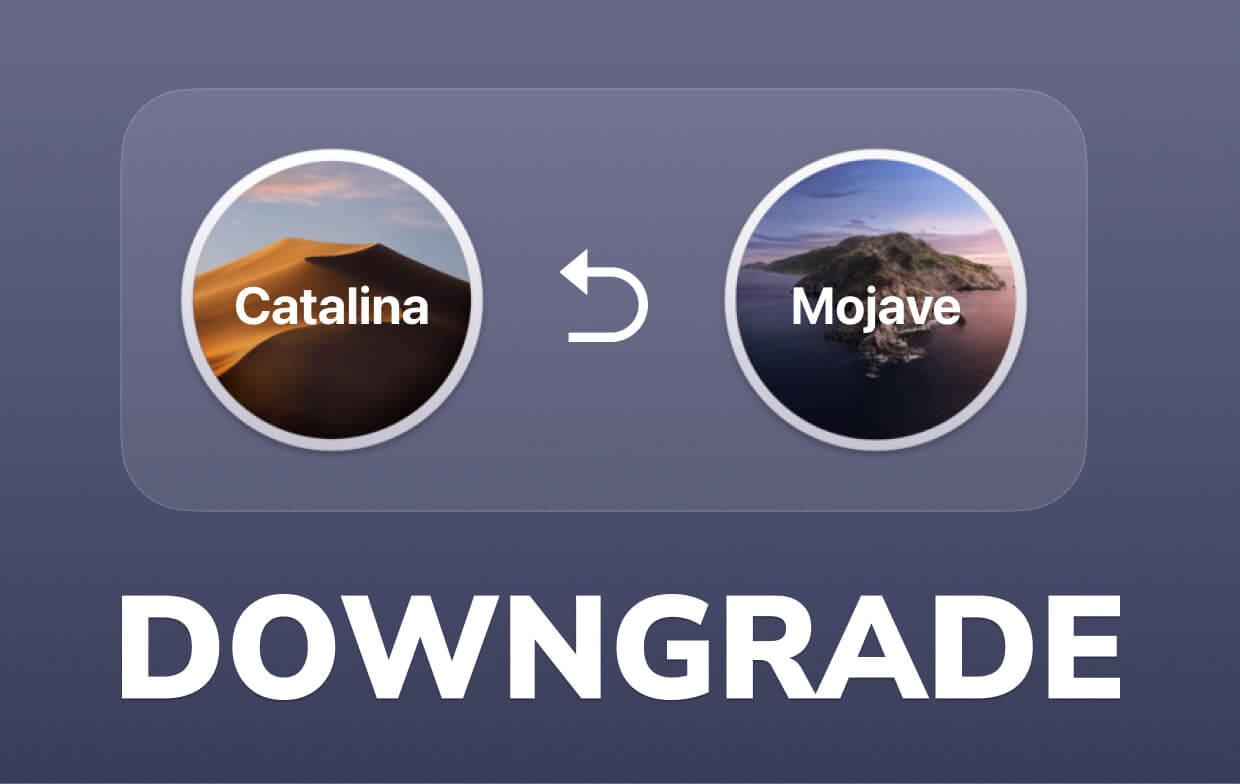
الجزء 1. كيفية الرجوع إلى إصدار سابق من Catalina إلى Mojave
حتى عندما تقوم بتنزيل macOS Catalina وربما تتعامل مع مشكلات مع أي من البرامج الأخرى ، أو حتى إذا لم تكن تفضله بالفعل كما هو الحال مع Mojave ، يبدو أن أخبارهم الرائعة هي أنك قد تعود إلى إصدار سابق من mac. لكن الحقيقة المحزنة هي أن هذا كان إجراءً صعبًا ومتعدد الخطوات. استمر في القراءة لتتعلم كيفية إنجازها.
حفظ على رموز المرور الخاصة بك
عندما تقوم بالرجوع إلى إصدار أقدم من Catalina إلى Mojave ، يتم مسح كل شيء آخر على القرص الصلب لجهاز الكمبيوتر الخاص بك ، بما في ذلك رموز الترخيص بالإضافة إلى إعدادات الكمبيوتر. علاوة على ذلك ، من أجل ضمان أنه ربما تقوم بنقل أي أدلة تم تعديلها بالفعل منذ آخر نسخة احتياطية ، ابدأ في عمل قائمة بكل منها.
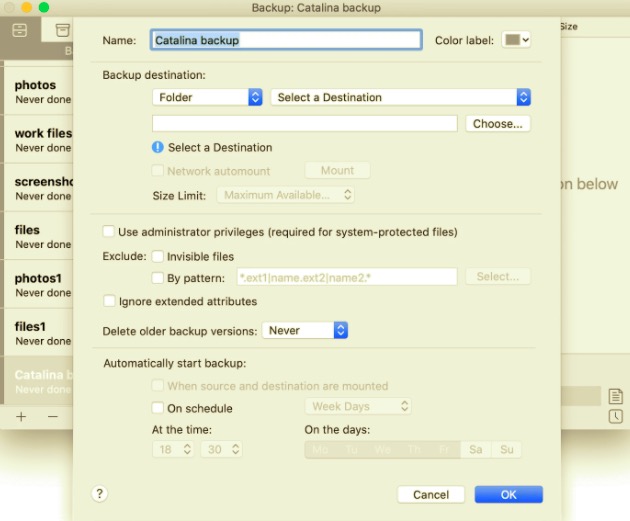
ربما تكون قد استخدمت ذلك أيضًا عند استخدام إدارة رموز المرور التي تتكامل دائمًا بسلاسة مع أنظمة أساسية متعددة بالإضافة إلى منح مفاتيح الترخيص وربما حتى القوائم المحمية. خلاف ذلك ، فإن أي برنامج يتيح لك بالفعل مزامنة الملاحظات الخاصة بطريقة أو بأخرى سيكون كافياً. تذكر جيدًا حفظ كل لقطات الشاشة هذه في شيء مثل موفر حساب السحابة أو ربما قرص ثابت خارجي.
ربما جعل مثل هذا المثبت Mojave Bootable
يمكنك تجاهل هذه الطرق سواء جاء جهاز Mac الخاص بك باستخدام macOS Mojave أو حتى عندما أخذت نسخة احتياطية من Time Machine قبل الترقية الفعلية إلى نظام Catalina.
- عندما كنت تشاهد هذا قبل إطلاق Catalina بالفعل ، يمكنك التوجه إلى App Store وربما حتى البحث عن Mojave ، أو حتى بعد تثبيته أيضًا. ربما أوقف برنامج التثبيت ما لم يستمر في التثبيت بطريقة ما بعد اكتمال التثبيت.
- نظرًا لأنك تراها فقط قبل إصدار Catalina ، يمكنك الحصول على Mojave هناك ، على الرغم من وجود جهاز Mac لا يستخدم Mojave حاليًا. بمجرد الضغط على عنوان URL الأخير ، ستبدأ تحديثات النظام في تنزيل Mojave. بمجرد الانتهاء من ذلك ، قم بإنهاء System Update.
- قم بتوصيل محركات أقراص فلاش وجود مساحة كبيرة تبلغ 16 جيجا بايت أو ربما قرص تخزين خارجي أو ربما حتى SSD على جهاز Mac.
- قم بإزالة محرك الأقراص بالكامل أو محرك أقراص فلاش USB تمامًا باستخدام Disk Utilities ، قم بتنسيق كل شيء مثل Mac Extended وكذلك الاختيار GUID تخطيط النظام في حالة وجوده.
- صانع القرص X كان بالفعل أبسط خيار لإنشاء تثبيت قابل للتمهيد. ومع ذلك ، يمكنك الحصول على ذلك من خلال بدء تشغيل المحطة الطرفية.
جاري إلغاء تثبيت كاتالينا
- تأكد من أن جهاز Mac الخاص بك قد تم دمجه مع الشبكة.
- أختار إعادة تشغيل من واجهة Apple.
- للدخول التعافى الوضع ، اضغط مع الاستمرار أمر المزيد R.
- في مربع أدوات mac ، حدد أداة القرص.
- اختر محرك البداية الخاص بك.
- أختار محو.
- يجب إغلاق أداة القرص.
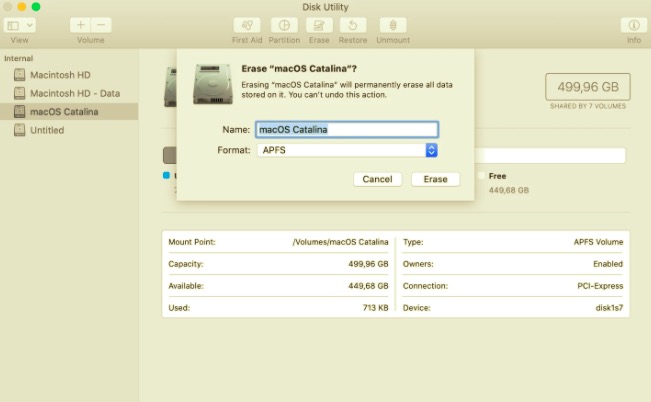
قم بالرجوع إلى إصدار أقدم من Catalina إلى Mojave بمجرد تشغيل جهاز Mac الخاص بك على Mojave
- بعد أن قمت بمسح محرك التمهيد الخاص بك والخروج أداة القرص كما هو مذكور أعلاه ، انتقل إلى mac الأدوات ثم حدد إعادة تثبيت ماك.
- استمر بالضغط على اتبع الدورة .
الجزء 2. كيفية الرجوع إلى إصدار سابق من Catalina إلى Mojave دون فقدان البيانات؟
قم بإعداد نسخة احتياطية قبل الرجوع إلى إصدار أقدم من Catalina إلى Mojave لتجنب فقدان البيانات. لذلك ، احتفظ بنسخة احتياطية من جميع أوراقك وصورك الهامة بالإضافة إلى المعلومات الأخرى في جهاز خارجي. قم بعمل نسخة احتياطية من بيانات الاعتماد الخاصة بك قبل التخفيض فعليًا من Catalina إلى Mojave. هذا لا يحدث فرقًا كبيرًا إذا كنت تستخدم أي شيء معقد مثل مسؤول رمز المرور أو حتى شيء أساسي مثل تطبيق Notes. كان أحد أهم الجوانب الأساسية هو حفظ رمز المرور الخاص بك قبل مسح القرص فعليًا.
خلاصة
تميل هذه المقالة إلى مساعدة المستخدمين على معرفة كيفية الرجوع إلى إصدار أقدم من Catalina إلى Mojave. إلى جانب هذه الطرق أو النصائح حول كيفية الرجوع إلى إصدار أقدم من Catalina إلى Mojave ، مثل إنشاء مثبت قابل للتمهيد أو ربما حفظ رموز المرور المهمة على حساباتك التالية ، تركنا أيضًا دليلًا بسيطًا حول كيفية الرجوع إلى إصدار أقدم من Catalina إلى Mojave دون فقدان أي ملفات أو البيانات. PowerMyMac يمكن أن تساعدك أيضًا في إلغاء تثبيت التطبيقات التي تتداخل مع الرجوع إلى إصدار أقدم من Catalina إلى Mojave. كنا نأمل أن يكون لديك يوم مثمر في المستقبل!



